Dreamweaver MX tutorial. Basics
|
|
|
- Leona Bosmans
- 8 jaren geleden
- Aantal bezoeken:
Transcriptie
1 Dreamweaver MX tutorial Basics In deze tutorial vind je een beschrijving van alle functies in je Object-palet. Klik op een tool om te kijken wat het inhoudt en hoe je hem toe kunt passen. Insert Image Met dit knopje kun je plaatjes invoegen op de plaats waar je cursor staat. Sneltoets: Ctrl + Alt + I Andere mogelijkheden om een plaatje in te voegen: - Insert -> Image - open je Assets panel (F11) en sleep je image naar de plaats waar je wil, of klik erop en het plaatje verschijnt op de plaats waar je cursor staat. Insert Rollover Image Met dit knopje kun je rollover-images invoegen op de plaats waar je cursor staat. Een rollover image zal veranderen als je er met de muis overheen gaat. Andere mogelijkheden om een plaatje in te voegen: Insert -> Interactive Images ->Rollover Image. Allereerst krijg je een venster te zien waar je een aantal dingen in moet vullen: Image Name: Vul hier de naam van de rollover in Original Image: De link naar de knop die je straks als eerste op je scherm zal zien Rollover Image: De link naar de knop die je zult zien als je er met de muis overheen gaat Het is verstandig om de Preload Images funtie aan te vinken. Deze optie laadt alle plaatjes in als Pagina 1 van 16
2 Het is verstandig om de Preload Images funtie aan te vinken. Deze optie laadt alle plaatjes in als de pagina op wordt geroepen, zodat de rollover meteen te zien is als je met je muis eroverheen gaat (anders wordt hij pas geladen als je met de muis op je rollover staat) When Clicked Go to URL: Hier vul je de link in naar de pagina waar je heen wilt gaan als je opde knop klikt. Vul # in als je de pagina nog niet weet. Insert Table Met dit knopje kun je een table invoegen op de plaats waar je cursor staat. Een table kun je gebruiken voor het positioneren van bijvoorbeelding plaatjes en/of tekst. Sneltoets: Ctrl + Alt + T Andere mogelijkheden om een table in te voegen: - Insert -> Table Allereerst krijg je een venster te zien waar je een aantal dingen in moet vullen: Rows: horizontale rijen Columns: verticale kolommen Cell Padding: De marge in de cellen Cell Spacing: De marge tussen de cellen Width: De breedte van de table Border: De rand om de table Insert Tabular Data Met dit knopje kun je externe data invoegen op de plaats waar je cursor staat. Dit geldt dan voornamelijk voor Word en Exel-bestanden. Het is dan belangrijk dat de data dan gescheiden wordt door een specifiek leesteken of een ander uniek symbool. Dreamweaver zal deze dan automatisch converteren naar een tabel met rijen en kolommen. Andere mogelijkheden om een tabular data in te voegen: - Insert -> Tablular Data Draw Layer Klik en sleep om je layer te maken. Andere mogelijkheden om een tabular data in te voegen: - Insert -> Layer Klik op de rand van je Layer om verschillende opties in te stellen in je Propertie Inspector. Insert Navigation Bar Met dit knopje kun je een Navigation Bar invoegen op de plaats waar je cursor staat. Andere mogelijkheden om een Navigation Bar in te voegen: Insert -> Interactive Images ->Navigation Bar. Pagina 2 van 16
3 Allereerst krijg je een venster te zien waar je een aantal dingen in moet vullen: Nav Bar Elements: Dit zijn in principe je hoofdonderwerpen van je navigatie balk Element Name: Een unieke naam van een onderdeel van je balk (bijv. een hoofdonderwerp) Up Image: De link naar de knop die je straks als eerste op je scherm zal zien Over Image: De link naar de knop die je zult zien als je er met de muis overheen gaat Down Image: De link naar de knop die je zult zien als je er met de muis op drukt Over While Down Image: De link naar de knop die je zult zien als er met de muis op gedrukt is en je dus in dat gedeelte zit. When Clicked Go to URL: Hier vul je de link in naar de pagina waar je heen wilt gaan als je opde knop klikt. Vul # in als je de pagina nog niet weet. (geef eventueel ook je Frame aan!) Het is verstandig om de Preload Images funtie aan te vinken. Deze optie laadt alle plaatjes in als de pagina op wordt geroepen, zodat de rollover meteen te zien is als je met je muis eroverheen gaat (anders wordt hij pas geladen als je met de muis op je rollover staat) Vink Show "Down Image" Initially aan als je een van de elementen al meteen als aangeklikt wil laten zien (dat je dus in dat gedeelte van de site zit) Verder kun je nog aangeven of je je Navigation Bar Horizontaal of Verticaal wil invoegen en of er gebruik mag worden gemaakt van Tables om het geheel te positioneren. Insert Horizontal Rule Met dit knopje kun je een Horizontal Rule invoegen op de plaats waar je cursor staat. Een Rule is een horizontale lijn die je kunt gebruiken om ergens een scheidingslijn in te stellen. Andere mogelijkheden om een Horizontal Rule in te voegen: Insert -> Horizontal Rule. Insert Link Met dit knopje kun je een Link invoegen op de plaats waar je cursor staat. Een Link is een hyperlink die als je erop drukt je standaard programma opent en je dus een mail kunt versturen naar de persoon van het adres waar je op klikt. Andere mogelijkheden om een Link in te voegen: Insert -> Link. Allereerst krijg je een venster te zien waar je een aantal dingen in moet vullen: Text: De tekst die de link wordt waar je op kunt klikken Het -adres waar de mail heen moet worden gestuurd Insert Date Met dit knopje kun je de actuele datum of tijd invoegen op de plaats waar je cursor staat. Andere mogelijkheden om een datum of tijd in te voegen: Insert -> Date. Insert Server Side Include Pagina 3 van 16
4 Insert Server Side Include Met dit knopje kun je Server Side Include link invoegen op de plaats waar je cursor staat. Een Server Side Include bestand is een externe file die je weer wilt geven op je pagina (dat kan een html-file zijn, of een text-file). Het is wel belangrijk om te weten of je server dit wel ondersteund. Andere mogelijkheden om een Server Side Include in te voegen: Insert -> Server-Side Include. Insert Fireworks HTML Met dit knopje kun je Fireworks HTML invoegen op de plaats waar je cursor staat. HTML bestanden die je met Fireworks geëxporteerd hebt, kun je via deze optie omzetten naar (Dreamweaver) HTML Andere mogelijkheden om Fireworks HTML in te voegen: Insert -> Interactive Images -> Fireworks HTML. Insert Flash Met dit knopje kun je een flashfilm invoegen op de plaats waar je cursor staat. Flash kun je gebruiken voor animaties, intro's of zelfs gehele sites! Sneltoets: Ctrl + Alt + F Andere mogelijkheden om Flash in te voegen: Insert -> Media -> Flash. - open je Assets panel (F11) en sleep je flashfilm naar de plaats waar je wil, of klik erop en de flashfilm verschijnt op de plaats waar je cursor staat. Insert Flash Button Met dit knopje kun je een Flash Button invoegen op de plaats waar je cursor staat. Er zitten een aantal standaard buttons in Dreamweaver die je kunt aanpassen aan je eigen wensen. In het scherm wat je als eerste te zien krijgt kun je alles instellen (font, link, enz.) Andere mogelijkheden om een Flash Button in te voegen: Insert -> Interactive Images -> Flash Buttons. Insert Flash Text Met dit knopje kun je een Flash Text invoegen op de plaats waar je cursor staat. Als je een eenvoudig grafisch vormgegeven tekstje wil met je eigen lettertype in een flashfilmpje kun je deze optie goed gebruiken. In het scherm wat je als eerste te zien krijgt kun je alles instellen (font, grootte, kleur, link, enz.) Andere mogelijkheden om een Flash Text in te voegen: Insert -> Interactive Images -> Flash Text. Insert Shockwave Pagina 4 van 16
5 Insert Shockwave Met dit knopje kun je een Shockwave Movie invoegen op de plaats waar je cursor staat. Shockwave kun je gebruiken voor interactieve dingen (zoals spelletjes en kleine programmaatjes) Sneltoets: Ctrl + Alt + D Andere mogelijkheden om Shockwave in te voegen: Insert -> Media -> Shockwave. - open je Assets panel (F11) en sleep je Shockwave movie naar de plaats waar je wil, of klik erop en de flashfilm verschijnt op de plaats waar je cursor staat. Insert Generator Met dit knopje kun je een Macromedia Generator file invoegen op de plaats waar je cursor staat. Een Generator file is een flash-file met dynamische content die gestuurd wordt door een webserver met Generator software. Andere mogelijkheden om Generator in te voegen: Insert -> Media -> Generator. - open je Assets panel (F11) en sleep je Generator file naar de plaats waar je wil, of klik erop en de flashfilm verschijnt op de plaats waar je cursor staat. Deze tutorial is gemaakt door Pascal Vleugels Voor vragen kan je Pascal Vleugels mailen of een topic openen op het forum. Klik hier om te zoeken naar meer tutorials van Pascal Vleugels. Deze tutorial wordt mede mogelijk gemaakt door "Maus Software". Het Werkgebied Als je in een document in Dreamweaver aan het werken bent, heb je de beschikking over een groot aantal paletjes. Deze kun je allemaal aan-en uitschakelen bij Window. Allereerst heb je je documentvenster: Pagina 5 van 16
6 Je kunt dit venster op 3 verschillende manieren weergeven: Show Code View: Je pagina zal nu veranderen in een text-editor met color-coding! (je kunt ookop F10 drukken om een popupscherm met je code te krijgen) Show Code and Design View: Je pagina wordt nu in tweeën gesplitst, het bovenste gedeelte is nu je text-editor en het onderste gedeelte is je layoutview. Show Design View: Dit is de standaardinstelling van Dreamweaver. Je kunt nu alle grafische dingen zien die je op je pagina maakt. In de Toolbar van je Documentvenster vind je nog een aantal knopjes: File Management Hiermee kun je het up-en downloaden van bestanden rechtstreeks mee regelen. Preview/Debug in Browser Bekijk je site in je primaire of secundaire browser om te kijken hoe de site er in een bladeraar eruitziet. Refresh Ververs je pagina om eventuele veranderingen in je code zichtbaar te maken. Reference Dit opent een handleiding waar je meer informatie kan vinden over tags en codes in html, css of javascript. Code Navigation Deze optie is alleen beschikbaar als je in Code View werkt. Je kunt er snelle debug-opdrachten mee uitvoeren. View Options Je kunt verschillende visuele elementen van je Design View aan-en uitzetten zoals: Table Borders, Layer Border, Frame Borders, Image Maps en Invisible Elements. Verder zijn hier de linealen en het grid aan te zetten. Rechtsonderin je document venster vind je een kleine controlbalk (MiniLauncher). Hier staan een aantal knoppen waarmee je snel paletjes op kunt roepen: Show Site Deze knop opent het Site-Management venster waarin je je documentstructuur kunt bekijken. Hier kun je tevens nieuwe Folders aanmaken, nieuwe hml-documenten maken en evntueel verplaatsen en uploaden. Show Assets Het Assetwindow is een soort library ala Flash waarin al je images, flashfilms, films, scripts, Pagina 6 van 16
7 Het Assetwindow is een soort library ala Flash waarin al je images, flashfilms, films, scripts, templates en kleuren in kan zetten en snel kan aanroepen voor je site. Show HTML Styles In het HTML Syles window kun je stijlen aanmaken voor je texten. Je slaat ze op onder een bepaalde naam en kunt ze met één druk op de knop aanroepen. Show CSS Styles Creëer zelf CSS stylesheets in Dreamweaver. Show Behaviours Er zitten een aantal standaard Behaviours (handelingen) in Dreamweaver. Deze zijn afhankelijk van de browser aan te roepen met een Mousefunction. Show History Heb je een foutje gemaakt? Ga in de History om je fout ongedaan te maken. Show Code Inspector Deze knop opent een popupvenster waarin de code van je pagina weer wordt gegeven. Character In deze tutorial vind je een beschrijving van alle functies in je Character-palet. Klik op een tool om te kijken wat het inhoudt Insert Line Break Pagina 7 van 16
8 Plaatst een linebreak op de plaats waar je cursor staat. Deze functie is ook wel bekend als een "zachte" return. Shift + Enter geeft hetzelfde resultaat ( ) Insert Non-breaking space Plaats een Non-breaking space op de plaats waar je cursor staat. Een Non-breaking space is eigenlijk hetzelfde als een spatie, maar omdat meerdere spaties achter elkaar in html niet tellen, wordt deze weergegeven als Insert Copyright Plaatst een Copyright teken op de plaats waar je cursor staat. ( ) ( ) Insert Registered Trademark Plaatst een Registered Trademark teken op de plaats waar je cursor staat. ( ) ( ) Insert Trademark Plaatst een Trademark teken op de plaats waar je cursor staat. ( ) ( ) Insert Pound Plaatst een Engels Pond teken (valuta) op de plaats waar je cursor staat. ( ) ( ) Insert Yen Plaatst een Chinese Yen teken (valuta) op de plaats waar je cursor staat. ( ) ( ) Insert Euro Plaatst een Euro teken (valuta) op de plaats waar je cursor staat. ( ) ( ) Insert Left Quote Plaatst een aanhalingsteken openen op de plaats waar je cursor staat. ( ) ( ) Pagina 8 van 16
9 Insert Right Quote Plaatst een aanhalingsteken sluiten op de plaats waar je cursor staat. ( ) ( ) Insert Em-Dash Plaatst een lang horizontaal streepje op de plaats waar je cursor staat. ( ) ( ) Insert Other Character Als je op dit symbooltje klikt, dan verschijnt er een nieuw palet waar je meerdere symbole kan kiezen: In het Insert-veldje zal de HTML-code komen te staan en als je op OK drukt, zal het teken verschijnen op de plaats waar je cursor staat Tabellen Met dit knopje kun je een table invoegen op de plaats waar je cursor staat. Een table kun je gebruiken voor het positioneren van bijvoorbeelding plaatjes en/of tekst. Sneltoets: Ctrl + Alt + T Andere mogelijkheden om een table in te voegen: - Insert -> Table Allereerst krijg je een venster te zien waar je een aantal dingen in moet vullen: Rows: horizontale rijen Columns: verticale kolommen Pagina 9 van 16
10 Cell Padding: De marge in de cellen Cell Spacing: De marge tussen de cellen Width: De breedte van de table Border: De rand om de table Als je nu op OK klikt, dan zal je table op het beeld verschijnen. Je kunt hem nu nog verder gaan bewerken. Allereerst gaan we de verschillende manieren waarop we een table kunnen selecteren bekijken: 1) Gehele tabel selecteren: Klik in de meest linkerbovenhoek tot je een verplaatssymbool krijgt ([img] border="0" >) of klik op de rechter of onderrand tot je het volgende symbool krijgt ( ) [img width="200" height="38"] border="0" > 2) Selecteer Rijen of Kolommen Houd je muis aan de linkerkant of aan de bovenkant van je table, totdat je een zwarte pijl ziet verschijnen. 3) Selecteer Cellen Klik in een cel en sleep naar de cellen die je ook wil selecteren. Klik in een cel, druk Shift in en klik op een andere cel Druk eerst Ctrl in en klik dan op de cellen die je erbij wil selecteren De Properties van de gehele table: Table Name: Vul hier een unieke naam voor de Table in Align: Hoe wil je de tabel op de pagina laten lijnen? (links, gecentreerd of rechts) Border: De rand die om de Table zit (wordt meestal weergegeven als een 3d border) Bg Color: De achtergrondkleur van de gehele Table (kies de kleur door op het kleurvlakje te klikken) Brdr Color: De kleur van de rand om de gehele Table (kies de kleur door op het kleurvlakje te klikken) Bg Image: Stel een plaatje in dat je wilt gebruiken als achtergrond van de Table Clear Row Heights: Gebruik deze knop om alle waardes uit de rijen te halen Clear Column Heights: Gebruik deze knop om alle waardes uit de kolommen te halen Convert Table Widths to Pixels: Gebruik deze knop om de waarde in procenten om te zetten in pixelmaten Convert Table Widths to Percent: Gebruik deze knop om de waarde in pixels om te zetten in een percentage van het browserscherm Pagina 10 van 16
11 een percentage van het browserscherm De Properties van de cellen: Cell (properties die je aan een specifieke cell mee kan geven): Merges selected using spans: Selecteer 2 cells om ze samen te voegen tot 1 Splits cell into row or columns: Selecteer 1 cell om hem te splisten in Kolom(men) of Rij(en) Horz: Lijn de inhoud van de cel horziontaal uit Vert: Lijn de inhoud van de cel verticaal uit W: Bepaal de breedte van een cell H: Bepaal de hoogte van een cell No Wrap: Deze functie zorgt ervoor dat de tekst afgebroken wordt, zodat de maten van de table gehandhaafd blijven. Vink je deze functie aan, dan wordt de tekst dus NIET afgebroken. Header: De Header-functie zorgt ervoor dat de (tekst)inhoud van de cell wordt weergegeven als Header. De vormgeving is standaard Bold en gecentreerd. Bg: Stel een plaatje in dat je wilt gebruiken als achtergrond van de cell Bg: De achtergrondkleur van de cell (kies de kleur door op het kleurvlakje te klikken) Brdr: De kleur van de rand om de cell (kies de kleur door op het kleurvlakje te klikken) Imagemaps Stel je hebt een plaatje gemaakt, maar daar wil je een knop in hebben. Nu kun je moeilijk gaan doen en alles opknippen, zodat alles losse plaatjes worden, maar je kun ook een zogenaamde Imagemap maken. Je definiëerd dan een gedeelte van je plaatje als aanklikbaar gedeelte (Hotspot). In Dreamweaver kun je deze ImageMaps heel makkelijk maken. Open je Properties venster (Ctrl + F3) en klik op het plaatje waar je een Imagemap op wil maken, je krijgt dan het volgende venster te zien: Met de volgende knoppen kun je dan je Hotspots op je Imagemap gaan maken: Rectangular Hotspot Tool: Klik en sleep op je plaatje en er onstaat een blauwige rechthoek. Als je nu met de Pointer Hotspot Tool je Hotspot selecteerd kun je een aantal functies invoeren: Map: Hier kun je je Imagemap een unieke naam geven, voor als je meerdere Imagemaps in 1 Pagina 11 van 16
12 Map: Hier kun je je Imagemap een unieke naam geven, voor als je meerdere Imagemaps in 1 pagina gebruikt. (een plaatje kan maar 1 Imagemap hebben, maar deze kan wel weer meerdere Hotspots bevatten) Link: Vul hier de url in waar de knop (Hotspot) naartoe moet linken. Target: Kies hier het targetframe waar de link heen moet gaan Alt: geef hier een tekst die je te zien krijgt als je met de muis op de knop gaat staan (soort tooltip) Oval Hotspot Tool: Klik en sleep op je plaatje en er onstaat een blauwige cirkel. De verdere functies zijn dezelfde als bij de Rectangular Hotspot. Polygon Hotspot Tool Klik hier op je plaatje en maak meerhoekige Hotspots door verder te klikken binnen je plaatje. De verdere functies zijn dezelfde als bij de Rectangular Hotspot. Pointer Hotspot Tool Met deze pijl kun je een bepaalde Hotspot in je Imagemap selecteren om hem te verplaatsen of te verwijderen. Houd Shift ingedrukt om meerdere Hotspots te selecteren. Hieronder zie je een voorbeeld van een plaatje met een Imagemap met Hotspots. De code ziet er als volgt uit: Code: <img src="menu1.gif" width="350" height="30" usemap="#map" border="0"> <map name="map"> <area shape="rect" coords="179,4,228,26" href="#" alt="knop3" title="knop3"> <area shape="rect" coords="120,4,169,26" href="#" alt="knop2" title="knop2"> <area shape="rect" coords="64,4,113,26" href="#" alt="knop1" title="knop1"> </map> Open Browser Window Met deze behaviour kun je een popup-window maken in Dreamweaver. Het beste kun je als eerste je tekstje of een plaatje selecteren wat je wil gaan gebruiken als knop naar je popup-scherm. Vul dan in je Propertie-Inspector (Window -> Properties of Ctrl + F3) en vul bij Link het teken # in (dit zit bij de meeste toetsenborden boven de 3) Open daarna je Behaviours-Panel: Window -> Behaviours (of Shift + F3) Pagina 12 van 16
13 Als je nu op het Plusje linksbovenin het venster klik, komt er een lange lijst tevoorschijn met alle Behaviours in Dreamweaver. Kies nu Open Browser Window. Je kun nu een aantal dingen in gaan stellen: URL to Display: De link naar de pagina die in het popup-scherm te zien moet zijn Window Width: De Breedte van het scherm in pixels Window Height: De Hoogte van het scherm in pixels Attributes: Window Name: Een unieke naam voor je popup-scherm Vink je geen van de opties aan dan zul je een scherm krijgen met alleen de blauwe titelbalk en kun je het scherm niet resizen. Als je nu je pagina bekijkt in je Browser (F12) zul je zien dat je je eigen popup-scherm hebt gemaakt! de code in de -tag: Code: <script language="javascript"> <!-- function MM_openBrWindow(theURL,winName,features) { //v2.0 window.open(theurl,winname,features); } //-->> </script> Pagina 13 van 16
14 </script> De code van de link zelf in de <BODY>tag: Code: <a href="#" onclick="mm_openbrwindow<> ('popup.html','popupscherm','width=400,height=200')"> link </a> Form Objecten Insert Form Met dit knopje kun je een formulier invoegen op de plaats waar je cursor staat. Kies ook: Insert -> Form Insert Text Field Voeg een textfield in op de plaats van je cursor. Kies ook: Insert -> Form Objects -> Text Field Kies evt. voor hoeveel karakters het veld lang mag zijn, of hoeveel tekens het mag bevatten. Voorbeeld: Insert Button Pagina 14 van 16
15 Insert Button Plaats een button die standaard het formulier submit. Je kunt er hier ook voor kiezen om de Name en Value te veanderen of om het formulier te resetten. Kies ook: Insert -> Form Objects -> Button Voorbeeld: Submit Insert Checkbox Insert dmv. deze knop een checkbox in je formulier. Geef ook deze checkbox weer een Name en een Value mee. Je kunt er ook voor kiezen dat de checkbox al standaard is aangevinkt. Kies ook: Insert -> Form Objects -> Checkbox Voorbeeld: Insert Radio Button Voeg een Radio Button toe aan je formulier.geef ook deze Radio Button weer een Name en een Value mee. Je kunt er ook voor kiezen dat de Radio Button al standaard is ingevuld. Kies ook: Insert -> Form Objects -> Radio Button Voorbeeld: Insert List/Menu Plaats een List/Menu item in je formulier. De gebruiker kan dan uit verschillende opties om te kiezen. Kies ook: Insert -> Form Objects -> List/Menu Voorbeeld: item1 item2 item3 item4 item1 Insert File Field Met deze optie kun je een browse-field in je formulier invoegen, voor bijvoorbeeld een upload en/of mailattachment applicatie. Kies ook: Insert -> Form Objects -> File Field Voorbeeld: Kies bestand geen bestand geselecteerd Insert Image Field Maak je eigen grafische form-button met Insert Image Field. Voer bij ImageField de tekst Submit in, en dit wordt je button waarmee je je formulier kunt versturen. Kies ook: Insert -> Form Objects -> Insert Image Field Voorbeeld: Pagina 15 van 16
16 Insert Hidden Field Voer bepaalde waarden alvast in dmv van Hidden Fields. Je kunt deze waarden dan meesturen met het formulier. Geef de Hidden Field een unieke Name mee en een bepaalde Value. Kies ook: Insert -> Form Objects -> Insert Hidden Field Insert Jump Menu Maak een List/menu met een aantal opties waar een link aan vastzit. Als je de optie selecteerd, wordt automatisch de url geopend. Je kunt er ook voor kiezen om een GO-button erbij te zetten. Kies ook: Insert -> Form Objects -> Insert Jump Menu Voorbeeld: Frontpage Deze tutorial is gemaakt door Pascal Vleugels Pagina 16 van 16
Een website ontwerpen in Dreamweaver met de opmaakweergave
 Een website ontwerpen in Dreamweaver met de opmaakweergave door G. Van Soest Met Dreamweaver kan je zeer snel een website in elkaar bouwen; ook het onderhoud van een website is met Dreamweaver uiterst
Een website ontwerpen in Dreamweaver met de opmaakweergave door G. Van Soest Met Dreamweaver kan je zeer snel een website in elkaar bouwen; ook het onderhoud van een website is met Dreamweaver uiterst
De categorie Forms in het paneel Insert
 Formulieren Invulformulieren bieden u de mogelijkheid om te communiceren met de bezoekers van uw website. Ze geven de bezoeker de mogelijkheid om feedback te geven, informatie door te spelen, informatie
Formulieren Invulformulieren bieden u de mogelijkheid om te communiceren met de bezoekers van uw website. Ze geven de bezoeker de mogelijkheid om feedback te geven, informatie door te spelen, informatie
Handleiding tabel binnen Tridion
 Handleiding tabel binnen Tridion 1. Tabel maken... 2 2. Tabblad Table... 4 3. Tabblad Row... 5 4. Tabblad Column... 5 5. Tabblad Cell... 6 6. Tabel bewerken... 8 7. Achtergrondkleur, tabelrand, header...
Handleiding tabel binnen Tridion 1. Tabel maken... 2 2. Tabblad Table... 4 3. Tabblad Row... 5 4. Tabblad Column... 5 5. Tabblad Cell... 6 6. Tabel bewerken... 8 7. Achtergrondkleur, tabelrand, header...
PAGINA BEHEER. Heel belangrijk is dat u niet vergeet op te slaan anders gaan al uw wijzigingen verloren, deze knop vind u bovenin de pagina!!!
 HANDLEIDING DIGIMANAGER PAGINA BEHEER In het pagina beheer heeft u de mogelijkheid om de content van uw website in te vullen en aan te passen. om invullingen en wijzigingen uit te voeren gaat u naar het
HANDLEIDING DIGIMANAGER PAGINA BEHEER In het pagina beheer heeft u de mogelijkheid om de content van uw website in te vullen en aan te passen. om invullingen en wijzigingen uit te voeren gaat u naar het
Formulieren maken met Dreamweaver CS 4
 Formulieren maken met Dreamweaver CS 4 In deze handleiding leer je om een formulier en elementen die je binnen een formulier kunt gebruiken, te ontwerpen met Dreamweaver. Het uitgangspunt is dat dit zoveel
Formulieren maken met Dreamweaver CS 4 In deze handleiding leer je om een formulier en elementen die je binnen een formulier kunt gebruiken, te ontwerpen met Dreamweaver. Het uitgangspunt is dat dit zoveel
Handleiding Macromedia Contribute
 Handleiding Macromedia Contribute Marcel Lemmen en Frank Coenders maart 2008 Handleiding Macromedia Contribute 1 Contribute in vogelvlucht Contribute werkt simpel en intuïtief. Het bewerken van een website
Handleiding Macromedia Contribute Marcel Lemmen en Frank Coenders maart 2008 Handleiding Macromedia Contribute 1 Contribute in vogelvlucht Contribute werkt simpel en intuïtief. Het bewerken van een website
Editing Guide v1.2.2
 Editing Guide v1.2.2 Inhoudstafel Aanmaken tabel... p.3 Image uploaden... p. 4 Plakken uit Word... p. 6 Teksten formatteren... p.7 Aanmaken tabel Invoegen van een tabel via de button: In de popup kan je
Editing Guide v1.2.2 Inhoudstafel Aanmaken tabel... p.3 Image uploaden... p. 4 Plakken uit Word... p. 6 Teksten formatteren... p.7 Aanmaken tabel Invoegen van een tabel via de button: In de popup kan je
Formulieren maken met Dreamweaver CS 4/CS 5
 Formulieren maken met Dreamweaver CS 4/CS 5 In deze handleiding leer je om een formulier en elementen die je binnen een formulier kunt gebruiken, te ontwerpen met Dreamweaver. Het uitgangspunt is dat dit
Formulieren maken met Dreamweaver CS 4/CS 5 In deze handleiding leer je om een formulier en elementen die je binnen een formulier kunt gebruiken, te ontwerpen met Dreamweaver. Het uitgangspunt is dat dit
Uw TEKSTEDITOR - alle iconen op een rij
 Uw TEKSTEDITOR - alle iconen op een rij Hieronder ziet u alle functionaliteiten van uw teksteditor onder elkaar ( op alfabetische volgorde). Afbeelding (zie foto) Bestanden (zie link) Broncode Citaat Documenten
Uw TEKSTEDITOR - alle iconen op een rij Hieronder ziet u alle functionaliteiten van uw teksteditor onder elkaar ( op alfabetische volgorde). Afbeelding (zie foto) Bestanden (zie link) Broncode Citaat Documenten
1. Open het programma KompoZer Het grote witte vlak is een nog lege webpagina. Deze gaan we nu van inhoud voorzien.
 Minicursus KompoZer In deze cursus ga je leren werken met het computerprogramma KompoZer. Stapsgewijs maak je een voorbeeldsite. Daarna kun je alles wat je geleerd hebt gebruiken om je eigen website te
Minicursus KompoZer In deze cursus ga je leren werken met het computerprogramma KompoZer. Stapsgewijs maak je een voorbeeldsite. Daarna kun je alles wat je geleerd hebt gebruiken om je eigen website te
Snel aan de slag met BasisOnline en InstapInternet
 Snel aan de slag met BasisOnline en InstapInternet Inloggen Surf naar www.instapinternet.nl of www.basisonline.nl. Vervolgens klikt u op de button Login links bovenin en vervolgens op Member Login. (Figuur
Snel aan de slag met BasisOnline en InstapInternet Inloggen Surf naar www.instapinternet.nl of www.basisonline.nl. Vervolgens klikt u op de button Login links bovenin en vervolgens op Member Login. (Figuur
De tekstverwerker. Afb. 1 de tekstverwerker
 De tekstverwerker De tekstverwerker is een module die u bij het vullen van uw website veel zult gebruiken. Naast de module tekst maken onder andere de modules Aankondigingen en Events ook gebruik van de
De tekstverwerker De tekstverwerker is een module die u bij het vullen van uw website veel zult gebruiken. Naast de module tekst maken onder andere de modules Aankondigingen en Events ook gebruik van de
 1 van 7 28-5-2010 12:45 In deze les gaan we de pagina wat meer opmaken en gebruiken daar twee afbeeldingen voor die je kunt downloaden in het menu links bij les 24. We openen index.html en we zorgen dat
1 van 7 28-5-2010 12:45 In deze les gaan we de pagina wat meer opmaken en gebruiken daar twee afbeeldingen voor die je kunt downloaden in het menu links bij les 24. We openen index.html en we zorgen dat
Inhoud van de website invoeren met de ContentPublisher
 Inhoud van de website invoeren met de ContentPublisher De inhoud van Muismedia websites wordt ingevoerd en gewijzigd met behulp van een zogenaamd Content Management Systeem (CMS): de ContentPublisher.
Inhoud van de website invoeren met de ContentPublisher De inhoud van Muismedia websites wordt ingevoerd en gewijzigd met behulp van een zogenaamd Content Management Systeem (CMS): de ContentPublisher.
Muse Stappenplan Interactieve vormgeving en productie
 1. Pagina aanmaken Je maakt een nieuw bestand, de standaardinstellingen kun je zo laten staan. Dit formaat is namelijk op de meeste beeldschermen te bekijken. Je ziet onderaan een witte pagina staan en
1. Pagina aanmaken Je maakt een nieuw bestand, de standaardinstellingen kun je zo laten staan. Dit formaat is namelijk op de meeste beeldschermen te bekijken. Je ziet onderaan een witte pagina staan en
Hieronder ziet u alle functionaliteiten van uw teksteditor onder elkaar ( op alfabetische volgorde).
 Uw TEKSTEDITOR - alle iconen op een rij Hieronder ziet u alle functionaliteiten van uw teksteditor onder elkaar ( op alfabetische volgorde). Afbeelding (zie foto) Bestanden (zie link) Broncode Citaat Documenten
Uw TEKSTEDITOR - alle iconen op een rij Hieronder ziet u alle functionaliteiten van uw teksteditor onder elkaar ( op alfabetische volgorde). Afbeelding (zie foto) Bestanden (zie link) Broncode Citaat Documenten
CMS Instructiegids Copyright Endless webdesign v.o.f
 CMS Instructiegids Copyright Endless webdesign v.o.f. 2014 1 2 Notities Inhouds opgave Hoe log ik in? 4 Een pagina toevoegen. 5 Een pagina vullen/aanpassen. 7 Een pagina verwijderen. 8 Een sjabloon kiezen.
CMS Instructiegids Copyright Endless webdesign v.o.f. 2014 1 2 Notities Inhouds opgave Hoe log ik in? 4 Een pagina toevoegen. 5 Een pagina vullen/aanpassen. 7 Een pagina verwijderen. 8 Een sjabloon kiezen.
Handleiding website. Inloggen Start uw internet browser en ga naar http://www.rbaoreven.nl/.
 Handleiding website In deze handleiding staat alles wat u nodig heeft om een bericht op de website van de Reddingsbrigade Aoreven Heythuysen te plaatsen. Alles wordt in woord en beeld uitgelegd. Inloggen
Handleiding website In deze handleiding staat alles wat u nodig heeft om een bericht op de website van de Reddingsbrigade Aoreven Heythuysen te plaatsen. Alles wordt in woord en beeld uitgelegd. Inloggen
Navigator CMS 2009. Beknopte handleiding v1.0
 Navigator CMS 2009 Beknopte handleiding v1.0 Inhoudsopgave 1. Inleiding... 3 2. Inloggen... 4 3. Menustructuur... 5 4. Document Verkenner... 6 5. Mappen beheren... 7 5.2 Map hernoemen... 7 5.3 Map verplaatsen...
Navigator CMS 2009 Beknopte handleiding v1.0 Inhoudsopgave 1. Inleiding... 3 2. Inloggen... 4 3. Menustructuur... 5 4. Document Verkenner... 6 5. Mappen beheren... 7 5.2 Map hernoemen... 7 5.3 Map verplaatsen...
Quick Guide VivianCMS
 Quick Guide VivianCMS Contactformulier creëren Versie: 1.0 Startdatum: 24 juli 2006 Datum laatste wijziging: 24 juli 2006 Opmerking: Gepubliceerd op http://www.viviancms.nl Inhoud 1 Inleiding...3 1.1 Contactformulier
Quick Guide VivianCMS Contactformulier creëren Versie: 1.0 Startdatum: 24 juli 2006 Datum laatste wijziging: 24 juli 2006 Opmerking: Gepubliceerd op http://www.viviancms.nl Inhoud 1 Inleiding...3 1.1 Contactformulier
Handleiding Word Press voor de bewoners Westerkaap 1
 1 Handleiding Word Press voor de bewoners Westerkaap 1 Inhoud: Inloggen Pagina 1 Algemeen Pagina 2 Berichten Pagina 2 Bericht bewerken, Linken Pagina 3-4 Plaatje toevoegen bericht Pagina 5-6 Bericht publiceren
1 Handleiding Word Press voor de bewoners Westerkaap 1 Inhoud: Inloggen Pagina 1 Algemeen Pagina 2 Berichten Pagina 2 Bericht bewerken, Linken Pagina 3-4 Plaatje toevoegen bericht Pagina 5-6 Bericht publiceren
HTML en CSS. Je website bestaat uit HTML. Dat is een taal die browsers (Internet explorer, Chrome, Safari) kunnen lezen.
 Terminologie HTML en CSS HTML: Hyper Markup language Je website bestaat uit HTML. Dat is een taal die browsers (Internet explorer, Chrome, Safari) kunnen lezen. CSS: Cascading StyleSheet stylesheet for
Terminologie HTML en CSS HTML: Hyper Markup language Je website bestaat uit HTML. Dat is een taal die browsers (Internet explorer, Chrome, Safari) kunnen lezen. CSS: Cascading StyleSheet stylesheet for
Courbois Software WebDesignEditor. WYSIWYG-Editor
 Courbois Software WebDesignEditor WYSIWYG-Editor 2006-2012 Courbois Software Beuningen Fazantlaan 63, 6641 XW Beuningen. www.courboissoftware.com & www.cs-webdesign.nl 024 677 25 46 - info@cs-webdesign.nl
Courbois Software WebDesignEditor WYSIWYG-Editor 2006-2012 Courbois Software Beuningen Fazantlaan 63, 6641 XW Beuningen. www.courboissoftware.com & www.cs-webdesign.nl 024 677 25 46 - info@cs-webdesign.nl
Gebruikershandleiding
 Gebruikershandleiding Datum 1 september 2005 Versie 1.0 Copyright Ni-Frith Media Systems 1 / 59 1 Inleiding... 4 1.1 Let op:... 4 2 De werking... 5 2.1 Templates... 5 2.2 Schematisch... 6 3 De structuur
Gebruikershandleiding Datum 1 september 2005 Versie 1.0 Copyright Ni-Frith Media Systems 1 / 59 1 Inleiding... 4 1.1 Let op:... 4 2 De werking... 5 2.1 Templates... 5 2.2 Schematisch... 6 3 De structuur
Handleiding Wordpress CMS 4-5-2015
 Handleiding Wordpress CMS 4-5-2015 Inhoud 1. Het dashboard.... 3 2. Een pagina of bericht aanpassen.... 5 3. Een nieuw bericht toevoegen... 6 4. Een pagina maken... 7 5. Website met sitebuilder... 8 6.
Handleiding Wordpress CMS 4-5-2015 Inhoud 1. Het dashboard.... 3 2. Een pagina of bericht aanpassen.... 5 3. Een nieuw bericht toevoegen... 6 4. Een pagina maken... 7 5. Website met sitebuilder... 8 6.
Basis handleiding CMS
 Basis handleiding CMS Inhoud Basis handleiding CMS... 1 Inloggen... 3 Pagina beheren... 4 Pagina toevoegen/wijzigen... 6 WYSIWYG editor... 8 externe / interne link toevoegen... 9 Plaatjes toevoegen...
Basis handleiding CMS Inhoud Basis handleiding CMS... 1 Inloggen... 3 Pagina beheren... 4 Pagina toevoegen/wijzigen... 6 WYSIWYG editor... 8 externe / interne link toevoegen... 9 Plaatjes toevoegen...
Achtergrond en lettertype Opmaak Achtergrond Opmaak Achtergrond Afbeelding in achtergrond
 Frontpage Express is het meest eenvoudige programma voor het maken van je homepage. Is het programma niet geïnstalleerd op je PC, dan is het te downloaden en daarna te installeren. We zullen nu een aantal
Frontpage Express is het meest eenvoudige programma voor het maken van je homepage. Is het programma niet geïnstalleerd op je PC, dan is het te downloaden en daarna te installeren. We zullen nu een aantal
Handleiding Joomla! Frontend, content en gallery. september 2014 versie 1.0
 Handleiding Joomla! Frontend, content en gallery. september 2014 versie 1.0 1 Inhoudsopgave Toevoegen nieuw artikel, of wijzigen...3 Extra web-functionaliteit...4 toevoegen van een foto/plaatje...4 toevoegen
Handleiding Joomla! Frontend, content en gallery. september 2014 versie 1.0 1 Inhoudsopgave Toevoegen nieuw artikel, of wijzigen...3 Extra web-functionaliteit...4 toevoegen van een foto/plaatje...4 toevoegen
Inhoud. Handleiding Dododent. Beste tandarts of praktijkmanager,
 Handleiding Dododent Beste tandarts of praktijkmanager, Hartelijk dank voor de aanschaf van een website bij Dodoworks. Hieronder volgt een uitgebreide handleiding van het Dododent systeem waarmee de website
Handleiding Dododent Beste tandarts of praktijkmanager, Hartelijk dank voor de aanschaf van een website bij Dodoworks. Hieronder volgt een uitgebreide handleiding van het Dododent systeem waarmee de website
Auteur : MM-Pro Datum : 09-02-09 Versie : 0.1.5. Handleiding Beheer Standaard Website
 Auteur : MM-Pro Datum : 09-02-09 Versie : 0.1.5 Handleiding Beheer Standaard Versie Datum Opmerkingen 0.1.2 29-01-09 Note opgenomen op pagina 7 over subpagina's en weergave in menu structuur. 0.1.3 02-02-09
Auteur : MM-Pro Datum : 09-02-09 Versie : 0.1.5 Handleiding Beheer Standaard Versie Datum Opmerkingen 0.1.2 29-01-09 Note opgenomen op pagina 7 over subpagina's en weergave in menu structuur. 0.1.3 02-02-09
Handleiding galerij.
 Handleiding galerij. Inloggen: Allereerst moet je inloggen op de website. Ga hiervoor in de rechterkolom naar beneden naar het menu Log in (onder de buienradar) Vul je gebruikersnaam en password in. Vink
Handleiding galerij. Inloggen: Allereerst moet je inloggen op de website. Ga hiervoor in de rechterkolom naar beneden naar het menu Log in (onder de buienradar) Vul je gebruikersnaam en password in. Vink
design ook items uitsnijden
 (fig1) Hulplijnen zetten Om het ontwerp netjes uit te snijden is het handig om eerst hulplijnen te zetten. (fig1) Nu is het zaak om eerst voor je zelf te bepalen wat is layout en wat is design. Al het
(fig1) Hulplijnen zetten Om het ontwerp netjes uit te snijden is het handig om eerst hulplijnen te zetten. (fig1) Nu is het zaak om eerst voor je zelf te bepalen wat is layout en wat is design. Al het
Werken met de editor in het beheerpaneel
 Werken met de editor in het beheerpaneel In het beheerpaneel van i-reserve wordt op een aantal schermen gewerkt met een editor. Bijvoorbeeld bij de e- mail en factuur templates, maar ook in het product-detailscherm.
Werken met de editor in het beheerpaneel In het beheerpaneel van i-reserve wordt op een aantal schermen gewerkt met een editor. Bijvoorbeeld bij de e- mail en factuur templates, maar ook in het product-detailscherm.
PLAKKEN Nadat u een gedeelte heeft geknipt of gekopieerd kunt u met dit icoon de selectie weer in het veld plakken.
 KNIPPEN Als u na de selectie van een gedeelte van een tekst of een afbeelding op dit icoon klikt, knipt u de selectie uit het veld. Op deze manier kunt u het geselecteerde verwijderen, maar het ook juist
KNIPPEN Als u na de selectie van een gedeelte van een tekst of een afbeelding op dit icoon klikt, knipt u de selectie uit het veld. Op deze manier kunt u het geselecteerde verwijderen, maar het ook juist
HTA Software - Klachten Registratie Manager Gebruikershandleiding
 HTA Software - Klachten Registratie Manager Gebruikershandleiding Inhoudsopgave Hoofdstuk 1: Opstarten en inloggen, overzicht startscherm, uitleg symbolen Hoofdstuk 2: aanmaken relaties Hoofdstuk 1: Opstarten
HTA Software - Klachten Registratie Manager Gebruikershandleiding Inhoudsopgave Hoofdstuk 1: Opstarten en inloggen, overzicht startscherm, uitleg symbolen Hoofdstuk 2: aanmaken relaties Hoofdstuk 1: Opstarten
Handleiding CMS VOORKANT
 Handleiding CMS VOORKANT Inhoudsopgave Pagina 1. Toegang tot het CMS... 3 2. Artikel toevoegen... 4 3. Artikel bewerken... 5 4. Artikel kopiëren of verwijderen... 6 5. Afbeelding, link of tabel invoegen...
Handleiding CMS VOORKANT Inhoudsopgave Pagina 1. Toegang tot het CMS... 3 2. Artikel toevoegen... 4 3. Artikel bewerken... 5 4. Artikel kopiëren of verwijderen... 6 5. Afbeelding, link of tabel invoegen...
CMS Instructiegids Copyright Endless webdesign v.o.f
 CMS Instructiegids Copyright Endless webdesign v.o.f. 2017 1 Inhouds opgave 1. Hoe log ik in? Inloggen in het CMS systeem is heel simpel! Hoe log ik in? Een pagina toevoegen. Een pagina vullen/aanpassen.
CMS Instructiegids Copyright Endless webdesign v.o.f. 2017 1 Inhouds opgave 1. Hoe log ik in? Inloggen in het CMS systeem is heel simpel! Hoe log ik in? Een pagina toevoegen. Een pagina vullen/aanpassen.
Handleiding bij de onderhoudsmodule van de Hermes CMS website.
 Handleiding bij de onderhoudsmodule van de Hermes CMS website. Voor wie? U wilt uw bedrijf professioneel voor stellen? U wenst uw website graag zelf te onderhouden? U wenst het budget laag te houden? Wat?
Handleiding bij de onderhoudsmodule van de Hermes CMS website. Voor wie? U wilt uw bedrijf professioneel voor stellen? U wenst uw website graag zelf te onderhouden? U wenst het budget laag te houden? Wat?
Globale kennismaking
 Globale kennismaking Kennismaking Tesla CMS 1. Dashboard 2. pagina beheer - pagina aanmaken - pagina aanpassen - pagina verwijderen - pagina seo opties - zichtbaarheid pagina 3. subpagina beheer - subpagina
Globale kennismaking Kennismaking Tesla CMS 1. Dashboard 2. pagina beheer - pagina aanmaken - pagina aanpassen - pagina verwijderen - pagina seo opties - zichtbaarheid pagina 3. subpagina beheer - subpagina
Handleiding website. Inloggen Start uw internet browser en ga naar http://www.rbaoreven.nl/. Laatst bijgewerkt: 17 mei 2008
 Handleiding website Laatst bijgewerkt: 17 mei 2008 In deze handleiding staat alles wat u nodig heeft om een bericht op de website van de Reddingsbrigade Aoreven Heythuysen te plaatsen. Alles wordt in woord
Handleiding website Laatst bijgewerkt: 17 mei 2008 In deze handleiding staat alles wat u nodig heeft om een bericht op de website van de Reddingsbrigade Aoreven Heythuysen te plaatsen. Alles wordt in woord
Gebruiksaanwijzing om de nieuwspagina van uw peuterspeelzaal online aan te kunnen passen. Hiervoor heeft u een internetverbinding nodig!
 Gebruiksaanwijzing om de nieuwspagina van uw peuterspeelzaal online aan te kunnen passen. Hiervoor heeft u een internetverbinding nodig! Hoe gaat u te werk? 1. Start de website op www.psz- steenwijkerland.nl
Gebruiksaanwijzing om de nieuwspagina van uw peuterspeelzaal online aan te kunnen passen. Hiervoor heeft u een internetverbinding nodig! Hoe gaat u te werk? 1. Start de website op www.psz- steenwijkerland.nl
Kies File>New>Blank Page>PHP. Je kunt eventueel nog een stylesheet koppelen. Definieer nu eerst een site! Dat betekent: Site>New Site
 Kies File>New>Blank Page>PHP Je kunt eventueel nog een stylesheet koppelen. Definieer nu eerst een site! Dat betekent: Site>New Site Geef de site een passende naam. Kies ook de juiste map voor de webdocumenten.
Kies File>New>Blank Page>PHP Je kunt eventueel nog een stylesheet koppelen. Definieer nu eerst een site! Dat betekent: Site>New Site Geef de site een passende naam. Kies ook de juiste map voor de webdocumenten.
U ziet de progressie van de download aan de groene blokjes in het balkje helemaal onder aan de pagina.
 Gegevens exporteren en bewerken vanuit GRIEL Stap 1. Selecteer de juiste gegevens en download deze 1. Stel het datumfilter in op de gewenste periode. Druk op ververs. 2. Maak met behulp van het filter
Gegevens exporteren en bewerken vanuit GRIEL Stap 1. Selecteer de juiste gegevens en download deze 1. Stel het datumfilter in op de gewenste periode. Druk op ververs. 2. Maak met behulp van het filter
INSTALLATIE IN PRINT INSTALLEREN. Aan de slag met Communicate In Print
 AAN DE SLAG INSTALLATIE In deze handleiding worden de stappen besproken die doorlopen worden bij het installeren van de volledige versie Communicate In Print LET OP! WANNEER U EERDER EEN VERSIE VAN IN
AAN DE SLAG INSTALLATIE In deze handleiding worden de stappen besproken die doorlopen worden bij het installeren van de volledige versie Communicate In Print LET OP! WANNEER U EERDER EEN VERSIE VAN IN
Uitleg invoegen en bewerken van tabellen
 Uitleg invoegen en bewerken van tabellen De werking van de nieuwe teksteditor is op hoofdlijnen vergelijkbaar met die van de oude teksteditor, maar wat betreft het invoegen en bewerken van tabellen is
Uitleg invoegen en bewerken van tabellen De werking van de nieuwe teksteditor is op hoofdlijnen vergelijkbaar met die van de oude teksteditor, maar wat betreft het invoegen en bewerken van tabellen is
Handleiding. Berichten maken in WordPress. juni 2013
 Handleiding Berichten maken in WordPress juni 0 Inloggen. Ga naar: www.jouwdomeinnaam.nl/wp-admin. Log hier in met je gebruiksnaam en je wachtwoord. Het dashboard Na het inloggen krijg je eerst het Dashboard
Handleiding Berichten maken in WordPress juni 0 Inloggen. Ga naar: www.jouwdomeinnaam.nl/wp-admin. Log hier in met je gebruiksnaam en je wachtwoord. Het dashboard Na het inloggen krijg je eerst het Dashboard
E.M. van Nieuwaal. Frontpage 2003. Jouw vak op het leerlingenweb. Copyright 2008. http://cursus.anguillanova.nl
 Frontpage 2003 Jouw vak op het leerlingenweb E.M. van Nieuwaal Copyright 2008 http://cursus.anguillanova.nl Inleiding... 3 1. Ontwerp een sitemap... 4 2. Index.htm... 4 3. Nieuwe pagina s maken... 7 4.
Frontpage 2003 Jouw vak op het leerlingenweb E.M. van Nieuwaal Copyright 2008 http://cursus.anguillanova.nl Inleiding... 3 1. Ontwerp een sitemap... 4 2. Index.htm... 4 3. Nieuwe pagina s maken... 7 4.
TEKST INVOEREN EN BEWERKEN
 TEKST INVOEREN EN BEWERKEN Het invoeren en bewerken van tekst gaat via de editor. Onderstaand een overzicht van de te gebuiken knoppen (indien je rechts op de knoppen klik krijg je de betekening in tekst
TEKST INVOEREN EN BEWERKEN Het invoeren en bewerken van tekst gaat via de editor. Onderstaand een overzicht van de te gebuiken knoppen (indien je rechts op de knoppen klik krijg je de betekening in tekst
Safira CMS Handleiding
 Safira CMS Handleiding Inhoudsopgave 1Mappen en artikelen... 2 1.11.1 Naam wijzigen map/ pagina... 3 1.21.2 Website structuur: nieuwe pagina aanmaken, pagina verwijderen, pagina blokkeren, structuur wijzigen...
Safira CMS Handleiding Inhoudsopgave 1Mappen en artikelen... 2 1.11.1 Naam wijzigen map/ pagina... 3 1.21.2 Website structuur: nieuwe pagina aanmaken, pagina verwijderen, pagina blokkeren, structuur wijzigen...
Stappenplan Presentatie maken - 2
 WAT IS PREZI? Je kunt op verschillende manieren een presentatie maken, onder andere met de tool Prezi. Je kunt theorie weergeven en afbeeldingen en filmpjes toevoegen. Je kunt inzoomen en draaien. Een
WAT IS PREZI? Je kunt op verschillende manieren een presentatie maken, onder andere met de tool Prezi. Je kunt theorie weergeven en afbeeldingen en filmpjes toevoegen. Je kunt inzoomen en draaien. Een
Handleiding CMS EWall
 Handleiding CMS EWall Inhoud: 1. Inleiding 2 2. Hoe log ik in op mijn EWall account? 3 3. Werken in groepen 4 4. Hoe plaats ik tekst achter een tegel? 5 5. Hoe plaats ik een foto achter een tegel? 6 6.
Handleiding CMS EWall Inhoud: 1. Inleiding 2 2. Hoe log ik in op mijn EWall account? 3 3. Werken in groepen 4 4. Hoe plaats ik tekst achter een tegel? 5 5. Hoe plaats ik een foto achter een tegel? 6 6.
HAND- OUT. https://www.uwdomein.com/qzadmin. password: statistieken https://qwikstats.suares.com/www.uwdomein.com. support http://help.suares.
 HAND- OUT website: inloggen: login name: password: http://www.uwdomein.com https://www.uwdomein.com/qzadmin statistieken https://qwikstats.suares.com/www.uwdomein.com support http://help.suares.nl/ Kuki+Ko
HAND- OUT website: inloggen: login name: password: http://www.uwdomein.com https://www.uwdomein.com/qzadmin statistieken https://qwikstats.suares.com/www.uwdomein.com support http://help.suares.nl/ Kuki+Ko
Het Wepsysteem. Het Wepsysteem wordt op maat gebouwd, gekoppeld aan de gewenste functionaliteiten en lay-out van de site. Versie september 2010
 Het Wepsysteem Het Wepsysteem is een content management systeem, een systeem om zonder veel kennis van html of andere internettalen een website te onderhouden en uit te breiden. Met het Content Management
Het Wepsysteem Het Wepsysteem is een content management systeem, een systeem om zonder veel kennis van html of andere internettalen een website te onderhouden en uit te breiden. Met het Content Management
Handicom. Symbol for Windows. Image Manager. (Versie 4) Handicom, 2011, Nederland
 Handicom Symbol for Windows Image Manager (Versie 4) Handicom, 2011, Nederland Inhoud Inleiding... 2 1. Image Manager hoofdscherm...3 1.1 Onderdelen van het venster...3 1.2 Het scherm veranderen...3 1.2.1
Handicom Symbol for Windows Image Manager (Versie 4) Handicom, 2011, Nederland Inhoud Inleiding... 2 1. Image Manager hoofdscherm...3 1.1 Onderdelen van het venster...3 1.2 Het scherm veranderen...3 1.2.1
De Teksteditor Hoe werkt het?
 De Teksteditor Hoe werkt het? 19-4-2013 Sanne Wijgergangs Drie-O Automatisering B.V. Inhoud 1. Werken met de teksteditor... 3 1.1 De teksteditor... 3 1.2 Afbeeldingbeheer... 5 1.3 Hyperlink beheer... 7
De Teksteditor Hoe werkt het? 19-4-2013 Sanne Wijgergangs Drie-O Automatisering B.V. Inhoud 1. Werken met de teksteditor... 3 1.1 De teksteditor... 3 1.2 Afbeeldingbeheer... 5 1.3 Hyperlink beheer... 7
4.1 4.2 5.1 5.2 6.1 6.2 6.3 6.4
 Handleiding CMS Inhoud 1 Inloggen 2 Algemeen 3 Hoofdmenu 4 Pagina s 4.1 Pagina s algemeen 4.2 Pagina aanpassen 5 Items 5.1 Items algemeen 5.2 Item aanpassen 6 Editor 6.1 Editor algemeen 6.2 Afbeeldingen
Handleiding CMS Inhoud 1 Inloggen 2 Algemeen 3 Hoofdmenu 4 Pagina s 4.1 Pagina s algemeen 4.2 Pagina aanpassen 5 Items 5.1 Items algemeen 5.2 Item aanpassen 6 Editor 6.1 Editor algemeen 6.2 Afbeeldingen
Pro templates. Copyright Starteenwinkel.nl
 Pro templates Copyright Starteenwinkel.nl Lees in deze handleiding over: 1. PRO templates; voor wie geschikt? 2. Aan de slag met een PRO template 3. Template Designer 4. Template Editor 5. Sliders aanpassen
Pro templates Copyright Starteenwinkel.nl Lees in deze handleiding over: 1. PRO templates; voor wie geschikt? 2. Aan de slag met een PRO template 3. Template Designer 4. Template Editor 5. Sliders aanpassen
Ga naar www.basisonline.nl of selecteer in de website van de school- intranet basisonline
 Werken met de website basisonline Ga naar www.basisonline.nl of selecteer in de website van de school- intranet basisonline - login met de verkregen inlognaam en wachtwoord - je inlognaam is jouw emailadres
Werken met de website basisonline Ga naar www.basisonline.nl of selecteer in de website van de school- intranet basisonline - login met de verkregen inlognaam en wachtwoord - je inlognaam is jouw emailadres
Handleiding Joomla 3.x
 Handleiding Joomla 3.x Hoe voeg ik een plaatje toe aan mijn artikel? Geschreven: Sandra van der Heijden (2015) AdviesMies Introductie Wanneer je dit document voor je hebt, betekent dit dat je een Joomla
Handleiding Joomla 3.x Hoe voeg ik een plaatje toe aan mijn artikel? Geschreven: Sandra van der Heijden (2015) AdviesMies Introductie Wanneer je dit document voor je hebt, betekent dit dat je een Joomla
Na het inloggen met de gegevens die je hebt gekregen, verschijnt het overzichtsscherm zoals hieronder:
 Inhoud van de website invoeren met de ContentPublisher De inhoud van websites kan worden ingevoerd en gewijzigd met behulp van een zogenaamd Content Management Systeem (CMS). De websites van Muismedia
Inhoud van de website invoeren met de ContentPublisher De inhoud van websites kan worden ingevoerd en gewijzigd met behulp van een zogenaamd Content Management Systeem (CMS). De websites van Muismedia
Wordpress handleiding LOA Lak B.V.
 Wordpress handleiding LOA Lak B.V. Over Wordpress Wordpress is een content management systeem (kortweg CMS). Een CMS is systeem waarmee u de inhoud van uw website kunt beheren. Om Wordpress te kunnen gebruiken
Wordpress handleiding LOA Lak B.V. Over Wordpress Wordpress is een content management systeem (kortweg CMS). Een CMS is systeem waarmee u de inhoud van uw website kunt beheren. Om Wordpress te kunnen gebruiken
Gebruikershandleiding www.kerknigtevecht.nl. Inleiding
 Inleiding Het beheren van de pagina s op www.kerknigtevecht.nl wordt gedaan door daartoe geautoriseerde gebruikers. Deze handleiding helpt je op weg hoe je je eigen pagina s kunt beheren, zoals het plaatsen
Inleiding Het beheren van de pagina s op www.kerknigtevecht.nl wordt gedaan door daartoe geautoriseerde gebruikers. Deze handleiding helpt je op weg hoe je je eigen pagina s kunt beheren, zoals het plaatsen
Handleiding Formulieren in TYPO3 Versie 1.2, 18 juli 2008
 Handleiding Formulieren in TYPO3 Versie 1.2, 18 juli 2008 1. Formulieren aanmaken en plaatsen... 2 1.1 Formulieren aanmaken... 2 1.2 Formulier plaatsen op een pagina... 8 1.3 Aanmaken formulieren map...
Handleiding Formulieren in TYPO3 Versie 1.2, 18 juli 2008 1. Formulieren aanmaken en plaatsen... 2 1.1 Formulieren aanmaken... 2 1.2 Formulier plaatsen op een pagina... 8 1.3 Aanmaken formulieren map...
INDESIGN CS2 EEN KALENDER AUTOMATISCH OPMAKEN IN ADOBE INDESIGN CS2
 EEN KALENDER AUTOMATISCH OPMAKEN IN ADOBE INDESIGN CS2 We gaan van de veronderstelling uit dat je een nieuw document aangemaakt hebt in InDesign Aan de hand van een XML-bestand kunnen we de opmaak van
EEN KALENDER AUTOMATISCH OPMAKEN IN ADOBE INDESIGN CS2 We gaan van de veronderstelling uit dat je een nieuw document aangemaakt hebt in InDesign Aan de hand van een XML-bestand kunnen we de opmaak van
Titel: flashvars.html
 Data uitwisselen met Flash: the easiest way Kris Merckx www.ardeco.be Macromedia Flash-bestanden kunnen opgenomen worden in HTML. Een Flashfilm (*.swf) kan tekst, afbeeldingen, film, geluid en vectorbeelden
Data uitwisselen met Flash: the easiest way Kris Merckx www.ardeco.be Macromedia Flash-bestanden kunnen opgenomen worden in HTML. Een Flashfilm (*.swf) kan tekst, afbeeldingen, film, geluid en vectorbeelden
Kennismaking. Versies. Text. Graph: Word Logo voorbeelden verschillende versies. Werkomgeving
 Kennismaking Word is een tekstverwerkingsprogramma. U kunt er teksten mee maken, zoals brieven, artikelen en verslagen. U kunt ook grafieken, lijsten en afbeeldingen toevoegen en tabellen maken. Zodra
Kennismaking Word is een tekstverwerkingsprogramma. U kunt er teksten mee maken, zoals brieven, artikelen en verslagen. U kunt ook grafieken, lijsten en afbeeldingen toevoegen en tabellen maken. Zodra
Handleiding NBVA-Webformulesite 2.0
 Handleiding NBVA-Webformulesite 2.0 Inhoud 1. Algemeen 2. Structuur beheeromgeving 2a Posities 2b Inhoud 2c Extra 3. Hoe werkt de WYSIWYG-editor? 3a Wijzigen van teksten 3b Nieuwsberichten plaatsen 3c
Handleiding NBVA-Webformulesite 2.0 Inhoud 1. Algemeen 2. Structuur beheeromgeving 2a Posities 2b Inhoud 2c Extra 3. Hoe werkt de WYSIWYG-editor? 3a Wijzigen van teksten 3b Nieuwsberichten plaatsen 3c
ActiveBuilder Handleiding
 ActiveBuilder Handleiding Auteur: TalkActive I/S Datum: Juli 2004 Versie: R. 1.01 Taal: Nederlands Copyright 2004 - Talk Active alle rechten voorbehouden. Inhoud: 1. INTRODUCTIE...2 2. SNEL STARTEN...3
ActiveBuilder Handleiding Auteur: TalkActive I/S Datum: Juli 2004 Versie: R. 1.01 Taal: Nederlands Copyright 2004 - Talk Active alle rechten voorbehouden. Inhoud: 1. INTRODUCTIE...2 2. SNEL STARTEN...3
Handleiding Wordpress
 Handleiding Wordpress Inhoudsopgave 1. Inloggen 2. Berichten en Pagina s 3. Afbeeldingen en video s 4. Weblinks 1. Inloggen 1.1 Inloggen bij Wordpress We starten met het inloggen op je WordPress gebaseerde
Handleiding Wordpress Inhoudsopgave 1. Inloggen 2. Berichten en Pagina s 3. Afbeeldingen en video s 4. Weblinks 1. Inloggen 1.1 Inloggen bij Wordpress We starten met het inloggen op je WordPress gebaseerde
PDF XCHANGE EDITOR Waarom PDF XHCANGE Editor?
 PDF XCHANGE EDITOR PDF XHCANGE editor is een programma om PDF bestanden te lezen en te bewerken. Deze handleiding is geschreven voor versie 5.5 van PDF XCHANGE editor. Als je een andere versie gebruikt
PDF XCHANGE EDITOR PDF XHCANGE editor is een programma om PDF bestanden te lezen en te bewerken. Deze handleiding is geschreven voor versie 5.5 van PDF XCHANGE editor. Als je een andere versie gebruikt
Zelf albumbladen maken in Word 2003
 Zelf albumbladen maken in Word 2003 Het maken van albumbladen in Word is niet moeilijk, maar laten zien hoe het precies gaat, hangt af van de versie van Word. Hieronder volgt de instructie voor Word 2003.
Zelf albumbladen maken in Word 2003 Het maken van albumbladen in Word is niet moeilijk, maar laten zien hoe het precies gaat, hangt af van de versie van Word. Hieronder volgt de instructie voor Word 2003.
Handleiding Tridion voor authors en editors
 Handleiding Tridion voor authors en editors Wijzigen van items van vóór de herimplementatie (mei 2009) Telefoon helpdesk: 7500 E-mail: helpdesktridion@gmail.com. Juli 2009 Een bestaand item wijzigen Het
Handleiding Tridion voor authors en editors Wijzigen van items van vóór de herimplementatie (mei 2009) Telefoon helpdesk: 7500 E-mail: helpdesktridion@gmail.com. Juli 2009 Een bestaand item wijzigen Het
Je ziet het ontwerpscherm voor je. Ontwerpen is actief en dat zie je aan de linkeronderkant van je scherm net boven de taakbalk.
 Inhoudsopgave frontpage 2003... 2 een thema gebruiken... 4 afbeeldingen op de pagina zetten... 5 knoppen maken... 8 knoppen maken in linkerframe... 10 een tabel maken... 12 opdrachten... 14 een fotopagina
Inhoudsopgave frontpage 2003... 2 een thema gebruiken... 4 afbeeldingen op de pagina zetten... 5 knoppen maken... 8 knoppen maken in linkerframe... 10 een tabel maken... 12 opdrachten... 14 een fotopagina
Handleiding Vedor-editor
 Handleiding Vedor-editor Mei 2007, versie 0.9 Inhoudsopgave Inleiding... 3 Aanmelden... 4 De werkbalk... 5 Het context menu... 6 Navigeren binnen je website... 7 Tekst toevoegen en bewerken... 8 Afbeeldingen
Handleiding Vedor-editor Mei 2007, versie 0.9 Inhoudsopgave Inleiding... 3 Aanmelden... 4 De werkbalk... 5 Het context menu... 6 Navigeren binnen je website... 7 Tekst toevoegen en bewerken... 8 Afbeeldingen
Handleiding Concrete5 website. Outbound Media
 Handleiding Concrete5 website Outbound Media In deze handleiding behandelen we de basis benodigdheden om uw website up-to-date te kunnen houden. We behandelen: Inloggen editen (bewerken) van tekst een
Handleiding Concrete5 website Outbound Media In deze handleiding behandelen we de basis benodigdheden om uw website up-to-date te kunnen houden. We behandelen: Inloggen editen (bewerken) van tekst een
Stappenplan Infographic maken
 WAT IS EASELLY? Er zijn verschillende mogelijkheden om een infographic te maken, zoals met behulp van de tool Easel.ly. Met Easel.ly kun je eenvoudig visueel aantrekkelijke infographics maken. Het systeem
WAT IS EASELLY? Er zijn verschillende mogelijkheden om een infographic te maken, zoals met behulp van de tool Easel.ly. Met Easel.ly kun je eenvoudig visueel aantrekkelijke infographics maken. Het systeem
TeD Tekst en Design. Basisinformatie voor klein gebruik van het cms Made Simple
 Basisinformatie voor klein gebruik van het cms Made Simple 1 Inhoud Inhoud 2 Inleiding 3 Inloggen in het CMS 3 Teksten plaatsen/aanpassen 4 Een link aanmaken 4 Gebruikers toevoegen/ verwijderen 5 Werken
Basisinformatie voor klein gebruik van het cms Made Simple 1 Inhoud Inhoud 2 Inleiding 3 Inloggen in het CMS 3 Teksten plaatsen/aanpassen 4 Een link aanmaken 4 Gebruikers toevoegen/ verwijderen 5 Werken
Toelichting op enkele knoppen: (als u de muis bij een knop houdt, verschijnt een tekst met een korte aanwijzing (tooltip) bij deze knop).
 FAQ Leerlingdossier & handelingsplannen Welke mogelijkheden biedt de online tekstverwerker in ESIS? De online tekstverwerker beschikt over veel mogelijkheden voor het bewerken van tekst. U vindt de online
FAQ Leerlingdossier & handelingsplannen Welke mogelijkheden biedt de online tekstverwerker in ESIS? De online tekstverwerker beschikt over veel mogelijkheden voor het bewerken van tekst. U vindt de online
Toelichting upgrade naar DNN 6.2.2
 Toelichting upgrade naar DNN 6.2.2 De website heeft een upgrade naar de nieuwste versie van DotNetNuke gekregen. Je beheert de site nu in versie DNN 6.2.2. In deze toelichting willen we je alvast een eindje
Toelichting upgrade naar DNN 6.2.2 De website heeft een upgrade naar de nieuwste versie van DotNetNuke gekregen. Je beheert de site nu in versie DNN 6.2.2. In deze toelichting willen we je alvast een eindje
HANDLEIDING INFOGRAPHIC SOFTWARE Versie 2.3 / jan 2014
 HANDLEIDING INFOGRAPHIC SOFTWARE Versie 2.3 / jan 2014 Inhoudsopgave 1. Inleiding... 3 2. Systeemvereisten... 3 3. Installeren van de software... 4 4. Programma instellingen... 5 5. Importeren van een
HANDLEIDING INFOGRAPHIC SOFTWARE Versie 2.3 / jan 2014 Inhoudsopgave 1. Inleiding... 3 2. Systeemvereisten... 3 3. Installeren van de software... 4 4. Programma instellingen... 5 5. Importeren van een
Microsoft word 2003. http://www.gratiscursus.be/
 Inleiding Dit document is bedoelt voor leerlingen die snel een aantal basishandelingen met word willen leren zonder veel tekst door te lezen. Dit document is gebaseerd op materiaal van de website: http://www.gratiscursus.be/
Inleiding Dit document is bedoelt voor leerlingen die snel een aantal basishandelingen met word willen leren zonder veel tekst door te lezen. Dit document is gebaseerd op materiaal van de website: http://www.gratiscursus.be/
Handleiding Joomla CMS
 Handleiding Joomla CMS Inhoudsopgave Inloggen bij de beheeromgeving 3 Artikelen 4 Prullenbak bekijken 4 Nieuw artikel maken / bewerken 5 Afbeelding toevoegen aan artikel 6 Link in een artikel plaatsen
Handleiding Joomla CMS Inhoudsopgave Inloggen bij de beheeromgeving 3 Artikelen 4 Prullenbak bekijken 4 Nieuw artikel maken / bewerken 5 Afbeelding toevoegen aan artikel 6 Link in een artikel plaatsen
Handleiding MOBICROSS actie banners
 Handleiding MOBICROSS actie banners Met de kant & klare MOBICROSS actie banners vergroot jij je kans om sneller je netwerk te bouwen. Je kunt je eigen campagne maken door de banners op je website te plaatsen,
Handleiding MOBICROSS actie banners Met de kant & klare MOBICROSS actie banners vergroot jij je kans om sneller je netwerk te bouwen. Je kunt je eigen campagne maken door de banners op je website te plaatsen,
1 BUSINESS INTERNET SUPPORT
 Versie 1 BUSINESS INTERNET SUPPORT Yoron Dot Net Stap voor stap Handleiding YORON DOT NET BEHEER V1.X Stap voor stap handleiding YORON Het Wielsem 10 s-hertogenbosch Inhoudsopgave Opstarten Yoron DotNet
Versie 1 BUSINESS INTERNET SUPPORT Yoron Dot Net Stap voor stap Handleiding YORON DOT NET BEHEER V1.X Stap voor stap handleiding YORON Het Wielsem 10 s-hertogenbosch Inhoudsopgave Opstarten Yoron DotNet
Icoon/Icon Betekenis Description. Change scheduling Online. Gaat offline op (datum/tijd) Online. Going offline on (date/time)
 Algemeen/General Gepubliceerd maar gewijzigd Published but changed Meer acties op geselecteerde content More actions on selected content Gepubliceerd en niet gewijzigd Published and not changed Terugdraaien
Algemeen/General Gepubliceerd maar gewijzigd Published but changed Meer acties op geselecteerde content More actions on selected content Gepubliceerd en niet gewijzigd Published and not changed Terugdraaien
EBUILDER HANDLEIDING. De Ebuilder is een product van EXED internet www.exed.nl. info@exed.nl EXED CMS UITLEG
 EBUILDER HANDLEIDING De Ebuilder is een product van EXED internet www.exed.nl info@exed.nl 1 INHOUDSOPGAVE Inleiding Een korte introductie over het Ebuilder» Navigatie» Snelnavigatie Pagina s Hier vind
EBUILDER HANDLEIDING De Ebuilder is een product van EXED internet www.exed.nl info@exed.nl 1 INHOUDSOPGAVE Inleiding Een korte introductie over het Ebuilder» Navigatie» Snelnavigatie Pagina s Hier vind
Inhoudsopgave Template verhaal... 2 Eigenschappen van een pagina... 4 Achtergrond invoegen vanuit classroomsuite... 5 Achtergrond eigen database...
 Inhoudsopgave Template verhaal... 2 Eigenschappen van een pagina... 4 Achtergrond invoegen vanuit classroomsuite... 5 Achtergrond eigen database... 9 Afbeelding toevoegen vanuit classroom... 11 Afbeelding
Inhoudsopgave Template verhaal... 2 Eigenschappen van een pagina... 4 Achtergrond invoegen vanuit classroomsuite... 5 Achtergrond eigen database... 9 Afbeelding toevoegen vanuit classroom... 11 Afbeelding
Handleiding Mijneigenweb.nl
 Handleiding Mijneigenweb.nl Inhoud 1 Inloggen 2 Kleurenschema en lettertype 2.1 Kies een standaard kleurenschema 2.2 Kleurenschema en lettertypes aanpassen/ zelf samenstellen 3 Logo 4 Visual 4.1 Eigen
Handleiding Mijneigenweb.nl Inhoud 1 Inloggen 2 Kleurenschema en lettertype 2.1 Kies een standaard kleurenschema 2.2 Kleurenschema en lettertypes aanpassen/ zelf samenstellen 3 Logo 4 Visual 4.1 Eigen
Stappenplan Website de Palster. Deze uitleg werkt met Internet Explorer. In Firefox of een andere browser werkt het anders.
 Stappenplan Website de Palster Deze uitleg werkt met Internet Explorer. In Firefox of een andere browser werkt het anders. 1 Inhoudsopgave: Titel bladzijde Aanmelden op de website 3 Foto s in het fotoboek
Stappenplan Website de Palster Deze uitleg werkt met Internet Explorer. In Firefox of een andere browser werkt het anders. 1 Inhoudsopgave: Titel bladzijde Aanmelden op de website 3 Foto s in het fotoboek
Fujifilm Krafter. Foto Luuk Schudde. Basis handleiding
 Fujifilm Krafter Foto Luuk Schudde Basis handleiding Pagina 1 Basisbeginselen In deze handleiding zullen we de basis van het programma Krafter behandelen. We gaan ervan uit dat je het programma al op de
Fujifilm Krafter Foto Luuk Schudde Basis handleiding Pagina 1 Basisbeginselen In deze handleiding zullen we de basis van het programma Krafter behandelen. We gaan ervan uit dat je het programma al op de
www.digitalecomputercursus.nl 6. Reeksen
 6. Reeksen Excel kan datums automatisch uitbreiden tot een reeks. Dit betekent dat u na het typen van een maand Excel de opdracht kan geven om de volgende maanden aan te vullen. Deze voorziening bespaart
6. Reeksen Excel kan datums automatisch uitbreiden tot een reeks. Dit betekent dat u na het typen van een maand Excel de opdracht kan geven om de volgende maanden aan te vullen. Deze voorziening bespaart
WebSite Director Gebruikersgids
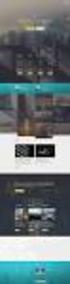 WebSite Director Gebruikersgids CyberTeams, Inc. 104 South Main Street, Mt. Airy, MD 21771 301-829-6144! www.cyberteams.com CyberTeams and WebSite Director are registered trademarks of CyberTeams, Inc.
WebSite Director Gebruikersgids CyberTeams, Inc. 104 South Main Street, Mt. Airy, MD 21771 301-829-6144! www.cyberteams.com CyberTeams and WebSite Director are registered trademarks of CyberTeams, Inc.
Gemeente Haarlemmermeer. Leer zelf je nieuwsbrief maken in YMLP. Opgesteld door: drs. Mariska I.R. Franse Datum: 6 en 11 juni 2013
 Gemeente Haarlemmermeer Leer zelf je nieuwsbrief maken in YMLP Opgesteld door: drs. Mariska I.R. Franse Datum: 6 en 11 juni 2013 Nwsbrf.nl Office @ Igluu Jansdam 2a 3512HB Utrecht 06 447 08 349 info@nwsbrf.nl
Gemeente Haarlemmermeer Leer zelf je nieuwsbrief maken in YMLP Opgesteld door: drs. Mariska I.R. Franse Datum: 6 en 11 juni 2013 Nwsbrf.nl Office @ Igluu Jansdam 2a 3512HB Utrecht 06 447 08 349 info@nwsbrf.nl
Handleiding Websitebeheer
 Handleiding Websitebeheer Event Media Websites Copyright 2005, Event Media 1. Inleiding... 3 2. CMS-systeem... 3 2.1 Inloggen... 3 2.2 Basis-menu... 3 2.3 Bestaande pagina s aanpassen...3 2.4 Nieuwe pagina
Handleiding Websitebeheer Event Media Websites Copyright 2005, Event Media 1. Inleiding... 3 2. CMS-systeem... 3 2.1 Inloggen... 3 2.2 Basis-menu... 3 2.3 Bestaande pagina s aanpassen...3 2.4 Nieuwe pagina
Web Presence Builder. Inhoud
 Web Presence Builder Inhoud Inhoud... 1 Wat is Web Presence Builder?... 2 Het categoriescherm... 2 De eerste stappen naar een eigen website... 3 Onderwerp selecteren en website naam aanpassen... 3 Vooraf
Web Presence Builder Inhoud Inhoud... 1 Wat is Web Presence Builder?... 2 Het categoriescherm... 2 De eerste stappen naar een eigen website... 3 Onderwerp selecteren en website naam aanpassen... 3 Vooraf
Animated button met Fireworks en Dreamweaver
 Animated button met Fireworks en Dreamweaver In deze tutorial maak je een animated button in Fireworks en Dreamweaver. Het is de bedoeling dat een animatie afspeelt als de muisaanwijzer op de button staat
Animated button met Fireworks en Dreamweaver In deze tutorial maak je een animated button in Fireworks en Dreamweaver. Het is de bedoeling dat een animatie afspeelt als de muisaanwijzer op de button staat
Website met Wordpress
 Website met Wordpress 5. Tabellen Onderwerpen van deze les: Editor Tiny MCE toevoegen Tabellen maken met TinyMCE WP-Table reloaded installeren en gebruiken Excel importeren in WP-Table reloaded Content
Website met Wordpress 5. Tabellen Onderwerpen van deze les: Editor Tiny MCE toevoegen Tabellen maken met TinyMCE WP-Table reloaded installeren en gebruiken Excel importeren in WP-Table reloaded Content
Een tabel is samengesteld uit rijen (horizontaal) en kolommen (verticaal). Elk vakje uit een tabel is een cel.
 Module 14 Tabellen Een tabel invoegen Een tabel tekenen Verplaatsen en selecteren in een tabel Een tabel opmaken Veldnamenrij herhalen Rijen en kolommen toevoegen en verwijderen Tekst converteren naar
Module 14 Tabellen Een tabel invoegen Een tabel tekenen Verplaatsen en selecteren in een tabel Een tabel opmaken Veldnamenrij herhalen Rijen en kolommen toevoegen en verwijderen Tekst converteren naar
Handleiding CMS-systeem website
 Handleiding CMS-systeem website Algemeen!Belangrijk! Wijzigingen die gedaan worden in het systeem kunnen niet zomaar ongedaan worden gemaakt. Eenmaal een pagina of iets anders verwijderd, zal deze niet
Handleiding CMS-systeem website Algemeen!Belangrijk! Wijzigingen die gedaan worden in het systeem kunnen niet zomaar ongedaan worden gemaakt. Eenmaal een pagina of iets anders verwijderd, zal deze niet
Inhoud. Digitale instructiefilms ontworpen door Monique Gruijthuijzen, docent bij Bedrijfscommunicatie. Pagina 1
 Inhoud voorbereiding:... 2 belangrijke vensters instellen:... 2 handig, uitleg over gereedschappen:... 3 sneltoetsen achterhalen:... 3 werken met stijlen... 3 voordelen:... 3 voorbereiding:... 3 stel de
Inhoud voorbereiding:... 2 belangrijke vensters instellen:... 2 handig, uitleg over gereedschappen:... 3 sneltoetsen achterhalen:... 3 werken met stijlen... 3 voordelen:... 3 voorbereiding:... 3 stel de
